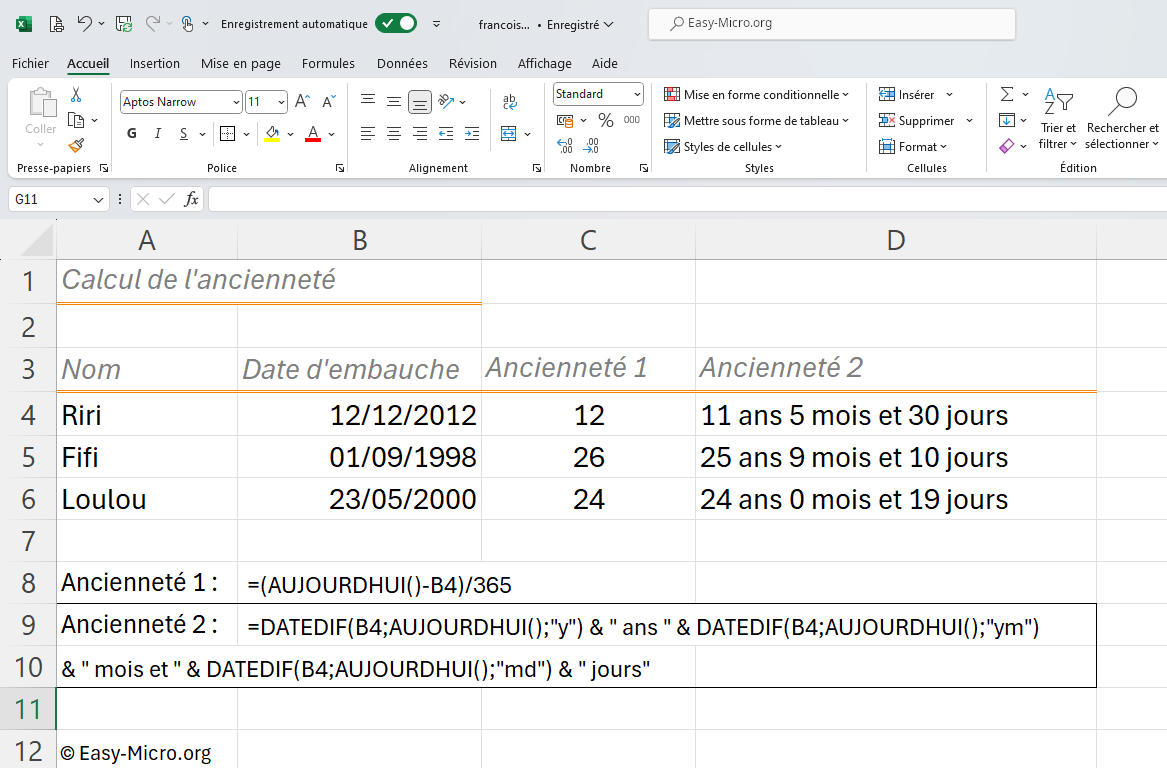Fonctions de Date
Fonctions de DateDATEDIF
Calcul de la différence entre deux dates
🔶 Fonction DATEDIF
Cette fonction Excel permet de calculer l'ancienneté au jour prèsExercice : à partir de la date d'embauche, calculer l'ancienneté d'un employé au jour près.
Supposons que la date d'embauche soit dans la cellule A2. On pourrait effectuer une simple différence :
=aujourdhui()-A2. Cette simple formule renvoie le nombre de jours.
Pour l'avoir en années: =(aujourdhui()-A2)/365
Mais le résultat n'est pas fiable. Il faut donc créer une formule plus longue qui calcule la différence entre deux dates en années, puis en mois puis en jours.
Voici la formule de base:
=DATEDIF(A2;AUJOURDHUI();"y") & " an"
Ne chercher pas dans la liste (fx) des fonctions, la fonction DATEDIF : elle n'est pas référencée!
Elle renvoie la différence entre deux dates selon la valeur du troisième argument :
"y" (pour années), "m" (pour mois), "d" (pour jours),
"ym" (pour nombre de mois après déduction des années),
"yd" (pour nombre de jours après déduction des années),
"md" (pour nombre de jours après déduction des années et des mois).
Le "&" permet d'écrire du texte dans une formule (concatene une chaîne de caractères et un nombre). Mais pour le mot an, il faut prévoir le cas ou il y en a plusieurs. il faut donc ajouter une fonction SI qui vérifie si l'on met un "s" au mot an. Voici la formule de base améliorée:
=DATEDIF(A2;AUJOURDHUI();"y") & " an" & SI(DATEDIF(A2;AUJOURDHUI();"y")>1;"s";"")
Mais pour avoir la différence entre les deux dates en années, puis en mois puis en jours, il faut aussi calculer les mois et les jours restant. Voici enfin la formule finale:
=DATEDIF(A2;AUJOURDHUI();"y") & " an" & SI(DATEDIF(A2;AUJOURDHUI();"y")>1;"s";"") & " " & DATEDIF(A2;AUJOURDHUI();"ym") & " mois" & " " & DATEDIF(A2;AUJOURDHUI();"md") & " jour" & SI(DATEDIF(A2;AUJOURDHUI();"md")>1;"s";"")
Pour vérifier si cela fonctionne, saisissez votre date de naissance dans la cellule A2.